Protel_99_se设计PCB
PROTEL99SE_PCB布局布线技巧
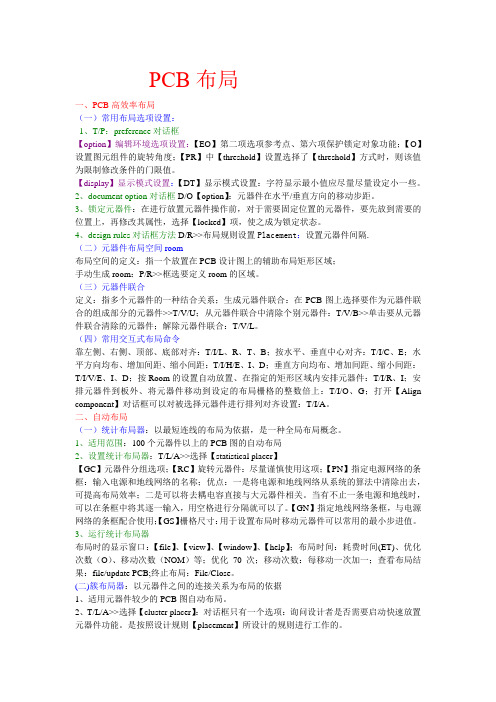
PCB布局一、PCB高效率布局(一)常用布局选项设置:1、T/P:preference对话框【option】编辑环境选项设置:【EO】第二项选项参考点、第六项保护锁定对象功能;【O】设置图元组件的旋转角度;【PR】中【threshold】设置选择了【threshold】方式时,则该值为限制修改条件的门限值。
【display】显示模式设置:【DT】显示模式设置:字符显示最小值应尽量尽量设定小一些。
2、document option对话框D/O【option】:元器件在水平/垂直方向的移动步距。
3、锁定元器件:在进行放置元器件操作前,对于需要固定位置的元器件,要先放到需要的位置上,再修改其属性,选择【locked】项,使之成为锁定状态。
4、design rules对话框方法D/R>>布局规则设置Placement:设置元器件间隔.(二)元器件布局空间room布局空间的定义:指一个放置在PCB设计图上的辅助布局矩形区域;手动生成room:P/R>>框选要定义room的区域。
(三)元器件联合定义:指多个元器件的一种结合关系;生成元器件联合:在PCB图上选择要作为元器件联合的组成部分的元器件>>T/V/U;从元器件联合中清除个别元器件:T/V/B>>单击要从元器件联合清除的元器件;解除元器件联合:T/V/L。
(四)常用交互式布局命令靠左侧、右侧、顶部、底部对齐:T/I/L、R、T、B;按水平、垂直中心对齐:T/I/C、E;水平方向均布、增加间距、缩小间距:T/I/H/E、I、D;垂直方向均布、增加间距、缩小间距:T/I/V/E、I、D;按Room的设置自动放置、在指定的矩形区域内安排元器件:T/I/R、I;安排元器件到板外、将元器件移动到设定的布局栅格的整数倍上:T/I/O、G;打开【Align component】对话框可以对被选择元器件进行排列对齐设置:T/I/A。
PCB设计软件Protel99Se使用方法详解
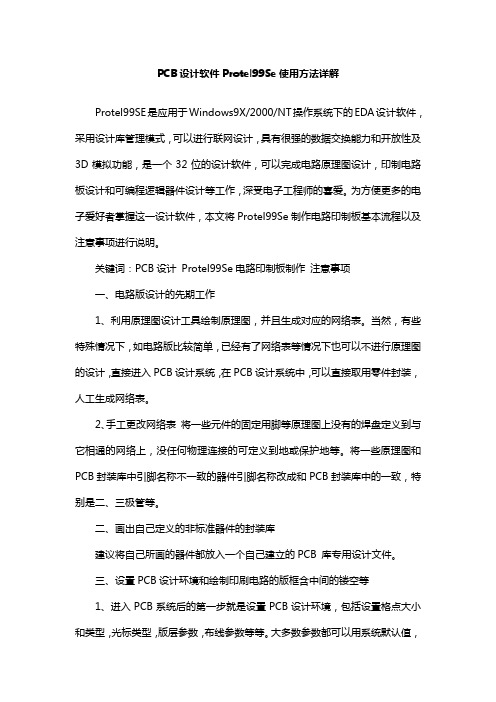
PCB设计软件Protel99Se使用方法详解Protel99SE是应用于Windows9X/2000/NT操作系统下的EDA设计软件,采用设计库管理模式,可以进行联网设计,具有很强的数据交换能力和开放性及3D模拟功能,是一个32位的设计软件,可以完成电路原理图设计,印制电路板设计和可编程逻辑器件设计等工作,深受电子工程师的喜爱。
为方便更多的电子爱好者掌握这一设计软件,本文将Protel99Se制作电路印制板基本流程以及注意事项进行说明。
关键词:PCB设计 Protel99Se电路印制板制作注意事项一、电路版设计的先期工作1、利用原理图设计工具绘制原理图,并且生成对应的网络表。
当然,有些特殊情况下,如电路版比较简单,已经有了网络表等情况下也可以不进行原理图的设计,直接进入PCB设计系统,在PCB设计系统中,可以直接取用零件封装,人工生成网络表。
2、手工更改网络表将一些元件的固定用脚等原理图上没有的焊盘定义到与它相通的网络上,没任何物理连接的可定义到地或保护地等。
将一些原理图和PCB封装库中引脚名称不一致的器件引脚名称改成和PCB封装库中的一致,特别是二、三极管等。
二、画出自己定义的非标准器件的封装库建议将自己所画的器件都放入一个自己建立的PCB 库专用设计文件。
三、设置PCB设计环境和绘制印刷电路的版框含中间的镂空等1、进入PCB系统后的第一步就是设置PCB设计环境,包括设置格点大小和类型,光标类型,版层参数,布线参数等等。
大多数参数都可以用系统默认值,而且这些参数经过设置之后,符合个人的习惯,以后无须再去修改。
2、规划电路版,主要是确定电路版的边框,包括电路版的尺寸大小等等。
在需要放置固定孔的地方放上适当大小的焊盘。
对于3mm 的螺丝可用6.5~8mm 的外径和3.2~3.5mm 内径的焊盘对于标准板可从其它板或PCB izard 中调入。
注意:在绘制电路版地边框前,一定要将当前层设置成Keep Out层,即禁止布线层。
利用Protel99SE设计PCB基础教程

连线
表示电子元器件之间的电气连接 关系。
电源和接地符号
表示电路的电源和接地连接点。
注释和说明
对电路或元器件的功能、参数等 进行说明。
元器件库及使用方法
Protel99SE自带元器件库
01
包含大量常用电子元器件,可通过库管理器进行浏览和调用。
自定义元器件库
02
用户可根据需要创建自定义元器件库,方便管理和调用。
利用Protel99SE设计PCB基础 教程
CONTENTS
• PCB设计概述 • 原理图设计基础 • PCB布局与布线 • 元器件封装与库管理 • DRC检查与输出文件生成 • 实际案例分析与操作演示
01
PCB设计概述
PCB定义与作用
定义
PCB(Printed Circuit Board) ,即印刷电路板,是电子元器件 的支撑和连接提供者。
输出与打印
详细演示从原理图导入到PCB设计的过程, 包括板框设置、元件布局、布线规则设置 、自动布线和手动调整等步骤。
介绍如何将设计好的PCB文件输出为 Gerber文件或其他格式,以及如何进行打 印和制作。
谢谢您的聆听
THANKS
设计的准确性和可靠性。同时,也要定期对库文件进行备份和维护,防
止数据丢失或损坏。
05
DRC检查与输出文件生成
DRC检查内容及步骤
DRC检查内容
包括线路间距、线宽、焊盘大小、孔 径等关键参数,以及层间对齐、阻焊 开窗等布局问题。
DRC检查步骤
首先设置DRC规则,然后运行DRC检 查,查看检查结果并定位问题,最后 进行修正并重新检查。
创建自定义封装方法
确定封装尺寸
根据元器件的实际大小,确定封装的长度 、宽度和高度等尺寸参数。
2024版年度利用Protel99SE设计PCB基础教程

多层板设计。深入解析多层板设计的层叠规划、内电层分割、信号完整性等问题,并分享成功的多层板设计案例。
案例一
单面板设计。分析单面板设计的布局、布线技巧,以及元件封装的选择等关键因素。
典型案例分析
问题一
01
如何设置元件封装库?解答:详细介绍在Protel99SE中如何创建和编辑元件封装库,以及如何导入和使用第三方封装库。
01
布局规划原则
遵循信号流向、功能模块划分、电磁兼容等原则进行布局设计。
02
布线策略
根据信号类型、频率、电流等因素选择合适的布线方式和线宽,确保信号传输的完整性和稳定性。
布局规划与布线策略
利用设计规则检查(Design Rule Check)功能,对设计进行电气规则、间距规则等方面的检查,确保设计符合规范要求。
PCB编辑器界面介绍
存放元件封装信息的数据库,包括封装外形、尺寸、引脚排列等。
封装库概念
封装编辑器
封装管理
用于创建和编辑元件封装的工具,支持手工绘制和导入外部封装。
对封装库中的元件封装进行添加、删除、修改等操作,确保设计使用的封装正确无误。
03
02
01
封装库与封装管理
03
层次设置与内电层分割
合理规划信号层、电源层、地层等层次结构,实现内电层的分割和连接。
即印制电路板,是电子元器件的支撑体,也是电子元器件电路连接的提供者。
PCB(Printed Circuit Board)…
PCB设计的好坏直接影响电子产品的性能、可靠性和成本。
PCB设计的重要性
Protel99SE软件介绍
Protel99SE是Protel公司推出的一款基于Windows平台的电子设计自动化软件,广泛应用于电路原理图设计、印制电路板设计等领域。
Protel99se设计PCB一般步骤

眉山市电子技能大赛培训资料Protel99se设计PCB 一般步骤1,新建一个文件夹,用来放置设计文件2,打开软件,单击file(文件)点击new(新建)之后出现:在database file name(设计文件)修改名字,后缀名ddb不改,在database location下面单击browse…(浏览),如图所示找到刚刚新建的文件夹,点击“打开”再单击“保存”放在里面。
单击ok,进入到99 界面。
3,右键双击打开,在这里面新建原理图文件,建好之后,命名,打开即可画图!新建原理图方法:(1)在空白处,右键右击,选择new,弹出new document对话框,选择schematic,单击ok(2)单击file(文件)→new(新建)出现上述对话框,选择原理图文件,单击ok即可!4,新建pcb的2种方法同上,选择即可!创建原理图库和pcb封装库方法同上5,创建原理图元件:新建一个原理图库文件→打开原理图库文件→绘制元件,并保存→调用原理图库→调用元件6,创建pcb封装库元件:新建一个pcb封装库文件→打开pcb封装库文件→绘制封装→保存→调用原理图库调用元件7,创建网络表:画好原理图后,用电器规则检查后,单击每个元件,查看封装,如下图所示:查看封装栏是否为空:,表示有封装,如果没有,就需要添加封装!单击每个元件,查看封装:确认给每个元件都添加了封装,在Design(设计)→Create Netlist(创建网络表)出现对话框:按图上设置好,点击ok,出现网络表文件的界面,要会读懂网络表,表示元件编号c1,元件的封装RB.2/.4,元件的值2200uF,三者缺一不可,否则就要去检查原理图,然后关闭8,导入网络表。
打开pcb文件,如图所示选择desig n(设计)→load nets(装载网络表或者导入网络表)选择browse(浏览)单击documen t(文件)→网络表文件出现提示,下面的14 errors found(14个错误被发现)表明,有错误,读懂错误,回到原理图去修改,改好了之后,再创建网络表,再导入网络表,直到没有错误为止,才能点击execute(执行)9,布局:导入元件是凌乱摆放的,需要手动调整布局,这个是布局好了的pcb图,布局完成了,就要给电路板规划边界,在KeepOutLayer (禁止布线层)上规划禁止布线边界,在Mechanical(机械层)上规划电路板的物理边界,即电路板的实际大小,物理边界要比禁止布线边界大。
Protel99SE四层板设计

Protel99SE四层板设计1、MyDesign下的三项设定权限:如密码、读写、删除、新建等!2、“向下箭头”的Customize(定制)下三项可对操作菜单进行设置;preferences用于对系统设置,自动保存次数时间。
3、原理图上右键或“Design/Create Netlise”生成网络表。
4、PCB布好框围后“Design/Load Nets”,Browse(随意翻阅)查找网表位置(.NET)并加载,Execute(执行)导出,无错误即可生成。
5、布完局后正常情况要设置“线宽”规则。
6、全局修改标号名称:双击选Local在Wild里*前添被替换的通用符,在其后Copy...里添要替换的。
7、Ctrl+G查找替换。
Text T o中“被替*”,Replace中“{被替=将替}”。
8、绘制原理图库:其中“Tools/New part”可以一个界面绘制多个元件,点“part”查看。
9、“\R\E\S\E\T”等形式加上划线。
10、双击“引脚”弹出选择“Dot”可在引脚末端加圆圈,“Clk”选中可表时钟输入。
11、设计层次原理图:方块图,连接相应的几部分,“Design/Create Sheet From Symbol”生成原理图。
12、利用表格编辑器检查封装:“Edit/Export To Spread”打开“原理图输出管理器”选“Part”>选“编号和封装”,至完成。
做完封装添加和选择后“File/Update”更新到原理图。
13、生成元件清单:“Reports/Bill of Material”生成报表。
14、制作PCB元件库:“Edit/Jump/Reference”跳转到坐标原点。
“G”改变栅格。
按下“空格键”改变弧度的绘制方向。
“Edit/Set Reference”放置“坐标原点”位置。
15、锁定一条预布网络:“Edit/Select/Net”选择网络,再全局更改且选择锁定、“Net”选“Same”。
Protel99SE印制电路板设计教程--第1章 Protel99SE软件介绍
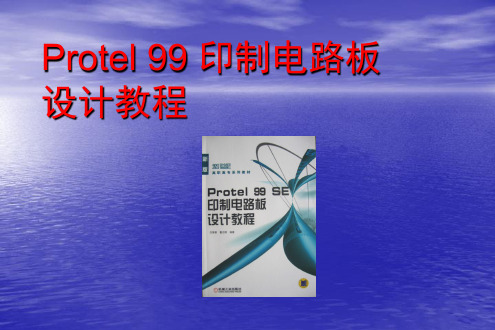
本章小节
1.1
EDA技术概述 EDA技术概述
随着计算机的发展, 随着计算机的发展,某些特殊类型电路的设计可以通过 计算机来完成, 计算机来完成,但目前能实现完全自动化设计的电路类型不 大部分情况下要以“ 为主体, 多,大部分情况下要以“人”为主体,借助计算机完成设计 任务,这种设计模式称作计算机辅助设计( 任务,这种设计模式称作计算机辅助设计(Computer Aided Design,简称CAD CAD)。 Design,简称CAD)。 EDA技术是计算机在电子工程技术上的一项重要应用 技术是计算机在电子工程技术上的一项重要应用, EDA技术是计算机在电子工程技术上的一项重要应用, 是在电子线路CAD CAD技术基础上发展起来的计算机设计软件系 是在电子线路CAD技术基础上发展起来的计算机设计软件系 它是计算机技术、信息技术和CAM 计算机辅助制造)、 CAM( 统,它是计算机技术、信息技术和CAM(计算机辅助制造)、 CAT(计算机辅助测试)等技术发展的产物。利用EDA工具, EDA工具 CAT(计算机辅助测试)等技术发展的产物。利用EDA工具, 电子设计师可以从概念、算法、协议等开始设计电子系统, 电子设计师可以从概念、算法、协议等开始设计电子系统, 大量工作可以通过计算机完成, 大量工作可以通过计算机完成,并可以将电子产品从电路设 性能分析、 计、性能分析、器件制作到设计印制板的整个过程在计算机 上自动处理完成。 上自动处理完成。
图1-2
输入序列号
⑷单击Next按钮后,屏幕提示选择安装路径,一般不作修改。 单击Next按钮后,屏幕提示选择安装路径,一般不作修改。 Next按钮后 再次单击Next按钮,选择安装模式,一般选择典型安装(Typical) Next按钮 再次单击Next按钮,选择安装模式,一般选择典型安装(Typical) 模式。继续单击Next按钮, Next按钮 模式。继续单击Next按钮,屏幕提示指定存放图标文件的程序组 位置,如图1 所示。 位置,如图1-3所示。 ⑸ 设置好程序组,单击Next按钮, 系统开始复制文件,如图 设置好程序组, 单击 按钮, 系统开始复制文件, 按钮 1-4所示。 所示。 所示 系统安装结束,屏幕提示安装完毕,单击Finish Finish按钮结束 ⑹系统安装结束,屏幕提示安装完毕,单击Finish按钮结束 安装,系统在桌面产生Protel99SE的快捷方式。 Protel99SE的快捷方式 安装,系统在桌面产生Protel99SE的快捷方式。 3.Protel99SE补丁软件的安装 3.Protel99SE补丁软件的安装 Protel公司相继发布了一些补丁软件, Protel公司相继发布了一些补丁软件,目前最新的补丁软件 公司相继发布了一些补丁软件 版本为Protel99SE 6。该软件由Protel Protel公司免费提 版本为Protel99SE Service Pack 6。该软件由Protel公司免费提 供给用户,用户可以到公司网站上免费下载, 供给用户,用户可以到公司网站上免费下载,公司的下载网址为 /resouces/downloads/index.html, /resouces/downloads/index.html,在其 中选择Protel SP6下载最新的Protel99SE补丁软件 下载最新的Protel99SE补丁软件。 中选择Protel 99 SE SP6下载最新的Protel99SE补丁软件。
Protel99se_PCB各层含义

(3)底层(Bootom Layer),也称焊接层,主要用于布线及焊接,有时也可放置元器件.
(4)顶部丝印层(Top Overlayer),用于标注元器件的投影轮廓、元器件的标号、标称值或型号及各种注释字符。
(5)底部丝印层(Bottom Overlayer),与顶部丝印层作用相同,如果各种标注在顶部丝印层都含有,那么在底部丝印层就不需要了。
Protel PCB各层含义详细介绍
1 Signal layer(信号层)
信号层主要用于布置电路板上的导线.Protel 99 SE提供了32个信号层,包括Top layer(顶层),Bottom layer(底层)和30个MidLayer(中间层).
2 Internal plane layer(内部电源/接地层)
===================================================
PCB的各层定义及描述:
1、TOP LAYER(顶层布线层):设计为顶层铜箔走线。如为单面板则没有该层。
2、BOMTTOM LAYER(底层布线层):设计为底层铜箔走线。
3、TOP/BOTTOM SOLDER(顶层/底层阻焊绿油层):顶层/底层敷设阻焊绿油,以防止铜箔上锡,保持绝缘。在焊盘、过孔及本层非电气走线处阻焊绿油开窗。
8、MIDLAYERS(中间信号层):多用于多层板,我司设计很少使用。也可作为特殊用途层,但是必须在同层标识清楚该层的用途。
9、INTERNAL PLANES(内电层):用于多层板,我司设计没有使用。
10、MULTI LAYER(通孔层):通孔焊盘层。
11、DRILL GUIDE(钻孔定位层):焊盘及过孔的钻孔的中心定位坐标层。
项目13Protel99se-PCB图制作

13.1 实训目的
1、掌握添加/编辑元件的封装; 2、理解网络表、层、节点、过孔等概念; 3、掌握布线的一般规则; 4、掌握手动布线和调整
实训项目13 Protel 99sePCB图制作
2. 实训原理
Protel 99 SE
1. 常用报表生成
Protel 99 SE
13.2.3 PCB板的简单设计
例如放置一个7812的三端稳压管,选择
,
输入参数如图,点击ok,则得到
实训项目13 Protel 99sePCB图制作
13.2 实训原理
Protel 99 SE
13.2.3 PCB板的简单设计
4、元件封装属性的修改: 元件与元件封装接脚脚位的一致性: 设计中常碰到一些元件的封装接脚焊盘编号与其 对应的元件引脚号不一致,致使元件在原理图中 的连接关系不能在PCB图中以“飞线”形式反映出 来,所以在原理图的元件引脚编号与其封装的接 脚焊盘编号一定要一致。
注意:为简化生产工艺,应尽量减少过孔;
实训项目13 Protel 99sePCB图制作
13.2 实训原理
Protel 99 SE
13.2.3 PCB板的简单设计
6、PCB图的外观调整
1 设置信号线宽度; 设置输入、地线和电源线宽度; 调整文字标注:可以对电路板或元件作文字说明,以便电路的安装与维 修。文字标注一般放在丝印层,而且尽量不要放在焊盘和过孔上,否则 会因钻孔而使文字不完整。一定要放置在铜膜层,就不能与其他铜膜走 线接触,否则容易造成短路。另外,也可调整文字位置和字体大小。
实训项目13 Protel 99sePCB图制作
13.2 实训原理
protel99se_PCB印刷版绘制教程
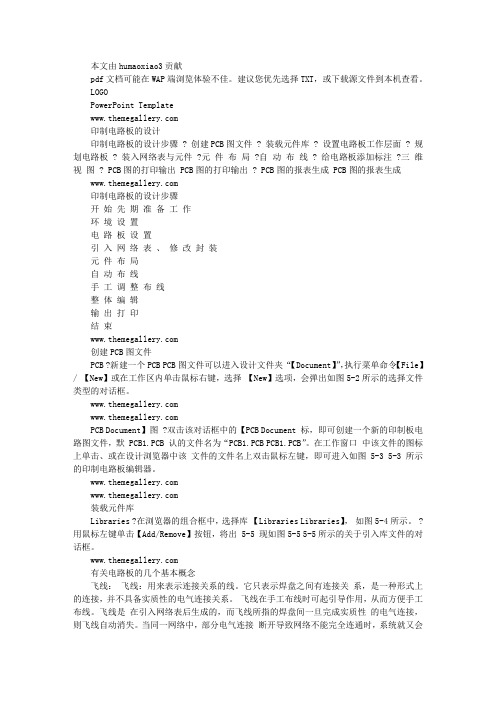
本文由humaoxiao3贡献pdf文档可能在WAP端浏览体验不佳。
建议您优先选择TXT,或下载源文件到本机查看。
LOGOPowerPoint Template印制电路板的设计印制电路板的设计步骤 ? 创建PCB图文件 ? 装载元件库 ? 设置电路板工作层面 ? 规划电路板 ? 装入网络表与元件 ?元件布局 ?自动布线 ? 给电路板添加标注 ?三维视图 ? PCB图的打印输出 PCB图的打印输出 ? PCB图的报表生成 PCB图的报表生成印制电路板的设计步骤开始先期准备工作环境设置电路板设置引入网络表、修改封装元件布局自动布线手工调整布线整体编辑输出打印结束创建PCB图文件PCB ?新建一个PCB PCB图文件可以进入设计文件夹“【Document】”,执行菜单命令【File】/ 【New】或在工作区内单击鼠标右键,选择【New】选项,会弹出如图5-2所示的选择文件类型的对话框。
PCB Document】图 ?双击该对话框中的【PCB Document 标,即可创建一个新的印制板电路图文件,默 PCB1.PCB 认的文件名为“PCB1.PCB PCB1.PCB”。
在工作窗口中该文件的图标上单击、或在设计浏览器中该文件的文件名上双击鼠标左键,即可进入如图 5-3 5-3所示的印制电路板编辑器。
装载元件库Libraries ?在浏览器的组合框中,选择库【Libraries Libraries】,如图5-4所示。
?用鼠标左键单击【Add/Remove】按钮,将出 5-5 现如图5-5 5-5所示的关于引入库文件的对话框。
有关电路板的几个基本概念飞线:飞线:用来表示连接关系的线。
它只表示焊盘之间有连接关系,是一种形式上的连接,并不具备实质性的电气连接关系。
飞线在手工布线时可起引导作用,从而方便手工布线。
飞线是在引入网络表后生成的,而飞线所指的焊盘间一旦完成实质性的电气连接,则飞线自动消失。
当同一网络中,部分电气连接断开导致网络不能完全连通时,系统就又会自动产生飞线提示电路不通。
Protel99SE电路设计实例教程10(共13章)

7
下面就来具体地介绍一
下其操作步骤。
(1)新建一个PCB文件并 打开。
(2)选择Design→Load Nets菜单命令,如图 10.11所示,这时会打开 如图10.12所示的加载网 络表设置对话框。
(3)用鼠标左键单击工作区下 方的板层切换按钮中的 KeepOutLayer按钮,将禁止 布线层设置为当前层,如图 10.2所示。
2021/7/1
10.1 规划电路板
3
(4) 用鼠标左键单击放置对 象工具栏上的按钮,对应于 选择Place→Keep Out→Track命令,用来绘制 电气边框,此时光标变为十 字形,通过单击鼠标左键确 定边框线的一端,然后单击 鼠标左键确定另一端,即可 绘制出一条边框线,如此绘 制一个矩形区域作为电气边 界,如图10.3所示。
11
10.3 元 件 布 局
加载网络表并完全正确后,PCB中就有了与原理图中 相对应的各个元件,同时,各个元件之间的电气连接 关系也根据原理图的定义用飞线表示出来,如图 10.28所示。
2021/7/1
12
10.3.1 元件的选取和移动
在对元件布局时,一般先按功能模块对整体进行规划,然后将 相互之间联系最紧密的元件尽量靠近,从而方便布线,并易使 连线缩短。在这一过程中,免不了要频繁进行元件的选取和移 动。在PCB中,元件的选取和移动操作同原理图中类似,下面 就进行具体的介绍。
2.Warning:Alternative footprint ***
发生该错误的原因是系统在加载元件封装时在库中没有发 现相应的定义,但发现了此元件可选的其他封装形式,并 进行了替换。
Protel99_SE_拼板的详细图解

Protel99_SE_拼板的详细图解Protel99SE拼板的详细图解很多⽹友跟我沟通,提到我上次博⽂中的protel99se中做拼板图解过于简略,应⼤家的有求,重新修改了操作图⽰。
⾸先打开PCB⽂档。
如图所⽰:电路板的原点并没有在边上,为了操作⽅便和规范,先把有点设置到板框的边上。
操作如下现在下⽅的板框,查看属性。
如下图:放置⼀个焊盘到X=0,Y=-2.9718位置。
点击菜单Edit—Origin—Set,⿏标点选择X=0,Y=-2.9718位置焊盘点,完成了重新设置了原点的操作。
从下图看,为了⽅便电路板⽣产⼚家的加⼯和焊接⼯⼚的加⼯,拼版的⽅向是向上Y轴⽅向拼版。
接着为了在拼版过程中好对齐板边,所以需要在Y轴的顶边放置⼀个选择焊盘,⽤于拼版时电路板的放置。
电路板⽣产⼯艺中⽆间隙拼版的间隙0.5mm左右⼯艺边不能低于5mm.,那么定位焊盘位置就是Y轴板边⾼度加0.127MM。
如下图Y轴⾼18.5,那么在板边上放置⼀个X=0,Y=18.627的焊盘。
效果如下图:全选电路板,并复制电路板,复制电路板的时候,⿏标点到X=0,Y=0原点上。
然后选择菜单栏中的pastespecial(特殊粘贴,使⽤特殊粘贴,可以保证拼板不会⾃动重命名。
),在弹出的对话框中勾选Keepnetnarr和Duolicatedesign两项,如下图⼆所⽰。
点击Paste,⿏标的光标移动Y轴X=0,Y=18.627的焊盘的中点。
就完成的⽆缝拼版。
如图:拼版线就刚好是0.508mm.满⾜了做板⼯艺有求。
在去掉为了⽅便拼板所加的两个焊盘,就⼤功告成了。
有时候为了⽅便SMT⽣产,⼀般都会在板两边多加5MM的⼯艺边,并在对⾓放置MARK点。
关于MARK点的⼩知识MMARK点的分类1)Mark点⽤于锡膏印刷和元件贴⽚时的光学定位。
根据Mark点在PCB上的作⽤,可分为拼板Mark点、单板Mark点、局部Mark点(也称器件级MARK点)2)拼板的⼯艺边上和不需拼板的单板上应⾄少有三个Mark点,呈L形分布,且对⾓Mark点关于中⼼不对称3)如果双⾯都有贴装元器件,则每⼀⾯都应该有Mark点。
99se层设计
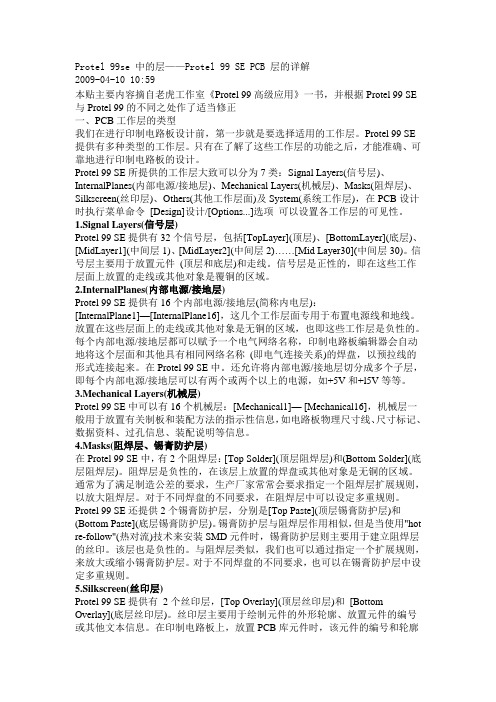
Protel 99se 中的层——Protel 99 SE PCB 层的详解2009-04-10 10:59本贴主要内容摘自老虎工作室《Protel 99高级应用》一书,并根据Protel 99 SE 与Protel 99的不同之处作了适当修正一、PCB工作层的类型我们在进行印制电路板设计前,第一步就是要选择适用的工作层。
Protel 99 SE 提供有多种类型的工作层。
只有在了解了这些工作层的功能之后,才能准确、可靠地进行印制电路板的设计。
Protel 99 SE所提供的工作层大致可以分为7类:Signal Layers(信号层)、InternalPlanes(内部电源/接地层)、Mechanical Layers(机械层)、Masks(阻焊层)、Silkscreen(丝印层)、Others(其他工作层面)及System(系统工作层),在PCB设计时执行菜单命令[Design]设计/[Options...]选项可以设置各工作层的可见性。
1.Signal Layers(信号层)Protel 99 SE提供有32个信号层,包括[TopLayer](顶层)、[BottomLayer](底层)、[MidLayer1](中间层1)、[MidLayer2](中间层2)……[Mid Layer30](中间层30)。
信号层主要用于放置元件(顶层和底层)和走线。
信号层是正性的,即在这些工作层面上放置的走线或其他对象是覆铜的区域。
2.InternalPlanes(内部电源/接地层)Protel 99 SE提供有16个内部电源/接地层(简称内电层):[InternalPlane1]—[InternalPlane16],这几个工作层面专用于布置电源线和地线。
放置在这些层面上的走线或其他对象是无铜的区域,也即这些工作层是负性的。
每个内部电源/接地层都可以赋予一个电气网络名称,印制电路板编辑器会自动地将这个层面和其他具有相同网络名称(即电气连接关系)的焊盘,以预拉线的形式连接起来。
Protel99SE原理图与PCB设计第9章课件

1)首先单击绘图工具栏中的按钮,或选择执 行Place/Arc(Center)命令。 2)执行命令后,光标变成了十字形状,将光 标移到所需的位置,单击鼠标左键,确定圆 弧的中心。 3)将光标移到所需的位置,单击鼠标左键, 确定圆弧的起点,再移动鼠标到适当位置单 击鼠标左键,确定圆弧的终点。 4)单击鼠标左键确认,即可得到一个圆弧
9.3.2 使用向导生成电路板
9.4 网络表与元器件的装入
电路板规划好后,接下来的任务就是装入网络表和元件封 装。在装入网络表和元件封装之前,必须装入所需的元件 封装库。如果没有装入元件封装库,在装入网络表及元件 的过程中程序将会提示找不到元件封装,从而导致装入过 程失败。
9.4.1 装入元器件库
9.1.9 绘制圆弧或圆
1.边缘法
2.中心法
1)首先单击绘图工具栏中的按钮,或 选择执行Place/Arc(Edge)命令。 2)执行该命令后,光标变成了十字形 状,将光标移到所需的位置,单击鼠标 左键,确定圆弧的起点。然后再移动鼠 标到适当位置单击鼠标左键,确定圆弧 的终点。 3)单击鼠标左键确认,即得到一个圆 弧。
9.1.12 放置切分多边形
切分多边形与多边形类似,不过它是用来切分内部电源层(Internal Plane) 或接地层的。下面讲述放置切分多边形的方法。
9.1.13 放置房间定义
在对电路图布线获取PCB图形时,可以将元件、元件类或封装分配给一个房间,房间 可以定义在顶层或底层,并且可以确定目标保持在其内或其外。当移动房间时,房 间内的实体也随之移动。房间定义可以设定无效,也可以被锁定。
2.导线删除
●导线段的删除 ●两焊盘间导线的删除 ●删除相连接的导线 ●删除同一网络的所有
9.9 自动布线
用Protel99_SE绘制PCB版图步骤

1、绘制原理图 *.sch2、元件编号:点菜单—Tools工具—Annotate…注释,选中Re-Annotate Method排列方式中的4 Across then down,再点OK。
3、电路规则检查:返回到原理图,点菜单—Tools工具—ERC电气规则检查,如果电路中存在电气错误就会给出报告并在原理图上显示出来,修改原理图中的错误,直至无错误则进行下一步。
4、创建网络表:返回到原理图,点菜单—Design 设计—Create Netlist…创建网络表,点OK。
5、新建PCB文件:点左侧管理器标签Explorer,再选中文件夹Documents,点菜单File文件—New…新建文件,选中第3个图标 PCB Decument,点OK,输入新建的PCB文件名—*.pcb。
6、设置PCB板参数:双击新建的PCB文件,点鼠标右键,选择菜单Options 选项中的Layers层,在第一个Visible前打勾,再将第2个Visible (网格2)改成400mil,—OK。
7、装载封装元件库:点击左侧“Browse PCB”标签,在Browse窗口的下拉菜单中选择Libraries,点击下面的Add/Remove按纽,找到PCB封装元件库并选中,双击所选元件库文件或点Add按纽,点OK。
8、装载网络表:单击菜单—Design设计—Netlist…网络表,单击对话框中的Browse…按纽,点开Documents文件夹,选中刚建立的网络表文件*.NET,单击OK,若有错误就会在Error一列中显示出来,关闭对话框,回到原理图修改错误,重新做第4、7两步,直至无错通过。
9、放置封装元件:上一步若无错误,则按Execute按钮,将所有的元件封装放入PCB窗口中。
10、排齐元件:完成上一步后,点击全局按钮,就会看到很多元件放入PCB 窗口中了。
点菜单Tools工具—排齐元件—移到网格,出现一个小对话框后输入20mil,即元件的坐标为20mil的倍数。
Protel99SE教程--PCB元件封装设计
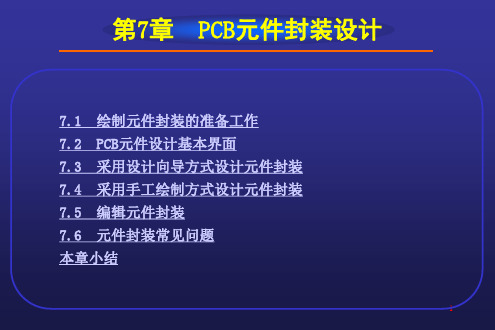
图7-18
图7-19
⑿Edge Connectors(边沿连接) Edge Connectors 为边沿连接封装,是接插件的一种,常用 于两块板之间的连接,便于一体化设计,如计算机中的 PCI接口 板。其封装如图7-20所示。
图7-20
21
6.3.2
使用设计向导绘制元件封装实例
采用设计向导绘制元件一般针对符合通用的标准元件。下 面以设计双列直插式16脚IC的封装DIP16为例介绍采用向导方式 设计元件。 ⑴进入元件库编辑器后,执行菜单Tools→New Component 新建元件,屏幕弹出元件设计向导,如图7-21所示,选择Next 进入设计向导(若选择Cancel则进入手工设计状态)。
2
认识元件
图7-1
3
图7-2
4
针脚式元件
•
所谓针脚式元件,就是元件的引脚是一根导 线,安装元件时该导线必须通过焊盘穿过电路 板焊接固定。所以在电路板上,该元件的引脚 要有焊盘,焊盘必须钻一个能够穿过引脚的孔 (从顶层钻通到底层),图7-3为针脚式元件的 封装图,其中的焊盘属性中的Layer板层属性必 须设为MultiLayer。
11
元件名称
在 实 际 应 用 中 电 阻 、 电 容 的 名 称 分 别 是 AXIAL 和 RAD ,对于具体的对应可以不做严格的要求,因为电阻、 电容都是有两个管脚,管脚之间的距离可以不做严格的 限制。
直插元件有双排的和单排的之分,双排的被称为DIP , 单排的被称为SIP。
表面贴装元件的名称是 SMD ,贴装元件又有宽窄之 分:窄的代号是A,宽的代号是B。 电路板的制作过程中,往往会用到插头,它的名称是 DB。
返回
29
6.5
- 1、下载文档前请自行甄别文档内容的完整性,平台不提供额外的编辑、内容补充、找答案等附加服务。
- 2、"仅部分预览"的文档,不可在线预览部分如存在完整性等问题,可反馈申请退款(可完整预览的文档不适用该条件!)。
- 3、如文档侵犯您的权益,请联系客服反馈,我们会尽快为您处理(人工客服工作时间:9:00-18:30)。
生成网络表文件
制作印刷电路板的基础与关键,实现印刷电路板的 自动布线;也可以用来与从印刷电路板中导出的网络表 进行对比、查错。Design/Create Netlist
主要问题:封装遗漏、元件引脚遗漏、缺少网络表。
检查元件封装
执行[Edit/Export to Spread]菜单命令
1. 装载元件库 选择[Design/Add/Remove Library] 菜单命令
2. 调入网络表 选择[Design/Load Net] 菜单命令
3. 网络表的错误与排除
4. 完成网络表加载
自动布局
选择[Tools/Auto Placement/Auto Place] 菜单命令
自动布局结果
画线不符合规范造成在原理图上看似连接的线实际上并未相连,而ERC没有 报错,从而导致原理图生成的网络表缺少相应的网络。要对照原理图认真阅 读网络表。
新建PCB文件
利用设计向导创建PCB文件
确定电路板边框外形
自定义模式
设置电路板具体尺寸
1mil 0.0254mm
印刷电路板设计
装载网络表与元件封装
在“查找范围”下 拉表框中选择所需 加载的元件库
Miscellaneous Devices.ddb(电阻、电 容等常用元件);
Motorola Data books.ddb(逻辑门、 运放等元件);
Protel DOS Schematic Libraries.ddb(摩托罗 拉公司的元件)
单击[Add]按钮,完成元 件库的加载。
网络表出现的主要问题及原因
(1)元件遗漏
原因可能是:①在电路原理图中,元件没有指定封装形式; ②印刷板(PCB)编辑器中没有添加所需封装元件的元件库; ③在已有的PCB元件库中,找不到所需的封装。
(2)引脚遗漏
元件连接正确,ERC检查也无错误,但在生成网络表时,总是提示找不到连接点。
(3)缺少相应的网络
手工布局结果
设置自动布线参数
自动布线
选择[Design\Rules…]菜单命令
PCB设计规则对话框
自动布线结果
设计环境
创建设计数据库文件(*.ddb),执行[ Design….]
New Deign Database对话框
建立新文档
执行[…]菜单命令
新建文档对话框
双击
图标
新建Sheet1.sch原理图文档
双击
图标
电路原理图编辑器界面
加载元件库, 执行[Design/Add remove Library]菜单
EDA课程设计
Protel 99SE 电路设计
EDA基本训练简介
一、课程目的 电子设计自动化(EDA)技术改变了传统电路设计
的方法、过程以及观念,已经成为当今电子工程设计 的重要手段。
1、进行电子设计自动化实践与训练的目的
了解、熟悉应用EDA技术设计电路的过程和方法; 提高电路设计能力和计算机应用能力,为学习后续课程 以及今后从事专业工作打下基础。
绘制电路原理图
1. Wiring Tools工具箱,放置电气对象。 选择[View/Toolbars/Wiring Tools]菜单
2. Drawing Tools工具箱,放置不具有电气特性的图形和文字。 选择[View/Toolbars/Drawing Tools]菜单
绘制电路原理图
放置元件
执行[Place /part…..]菜单
二、课程的基本要求
1.了解当前流行的各种EDA软件用途; 2.掌握Protel软件设计电原理图和制作库元件的方法; 3.掌握Protel软件检查电原理图的方法; 4.熟悉Protel软件设计印刷电路板图 和封装库元件的方法。
Protel 99SE简介
1、原理图设计系统(Advanced Schematic)
双击放置的电源或接地符号, 弹出Pow
执行[Place /Junction]菜单
制作输入/输出端口
执行[Place/Port]菜单命令
单击
图标
电路原理图元件编辑
1. 选取元件 2. 移动元件 3. 旋转元件 4. 复制元件 5. 删除元件
电气设计规则ERC检查
电路系统设计流程
1.使用原理图编辑器设计电路
原理图,要求开电始路的连接没有
问题,元件的封装已经全部定 义。
2.利用绘原制理图电编路辑原器理的图Create
Netlist功能创建网络表。是连 接电路原理图和印刷电路板设
计的纽带。产生网络表
3.启动印刷电路板设计(PCB)编 辑器,定义板框、层数和电路
单击
图标
编辑元件属性
绘制导线
执行[Place /Wire]菜单命令 单击 图标 光标将变成十字型
放置电源和接地符号
执行[Place /Power Port]菜单
光标变成十字形,并带有一个电源或接 地符号出现在编辑区内,在合适位置处 单击左键将部件放置在电路图上,即完 成放置电源或接地符号的操作。
用于电路原理图的设计。包括原理图编辑器Sch和元件库编辑 器SchLib。用元件符号画电路原理图;元件符号需要从元件库中 获得。特殊元件需要自己制作。
2、印制电路板设计系统(Advanced PCB)
用于印制电路板的设计。包括印制电路板编辑器PCB和封装库 编辑器PCBLib。
电路板由专门加工、制作的部门或车间,通过手工或专用设 备来实现;用户必须提供给这些生产部门相关的设计图纸,
检查封装向导
元件封装信息表格*.xls
[ C1 RAD0.2 0.1uF ] ……… ( A0 P1-A31 U1-34 )
生成网络表文件
;元件描述开始符号 ;元件标号(Designator) ;元件封装号(Footprint) ;元件数值说明(Part Type) ;元件描述结束符号
;网络定义开始符号 ;网络名称 ;P1的第A31脚 ;U1的第34脚 ;网络定义结束符号
板形状设。加计载印网刷络电表路,板有错误
就要对原理图进行修改;直至 网络表加载成功。
4.电路板上存布盘置、元打件印,设置自
动布线的属件,进行自动布线。 手动布线进行调整,完成布线
后,进行保存结、束输出设计结果。
电路原理图设计
创建新的设计数据库、加载元件库、放置元件、调 整元件、属性编辑、布线、放置电源、I/O端口等。
